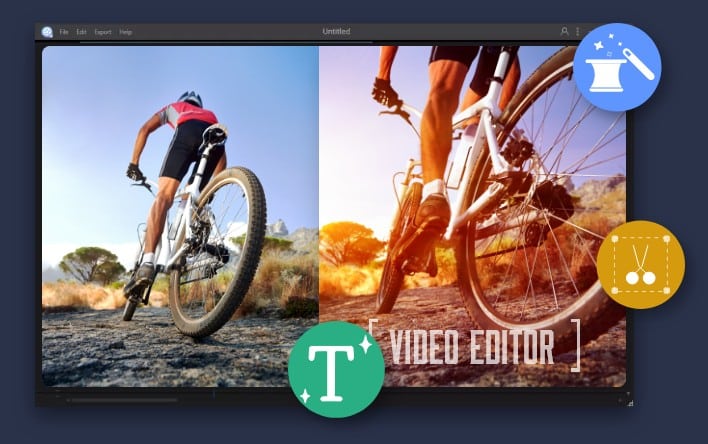Editor de Vídeo para YouTube: Como Cortar e Aparar os Seus Vídeos
Rita atualizou em 24/05/2024 para Dicas de Edição de Vídeo | Mais Artigos
O YouTube oferece entre os seus serviços, um editor próprio, que ajuda você a cortar os vídeos. Porém, a ferramenta é muito complicada de usar, se comparada com outros editores de vídeos offline ou online, já que podemos encontrar opções melhores.
Outro problema é quando você deseja mixar vídeos do YouTube que não estão no seu canal, não há como fazer isso online, o que aumenta a necessidade de ter um editor de vídeo offline.
Neste artigo, vamos falar sobre o EaseUS Video Editor, que pode funcionar como um editor de vídeos para YouTube.
Também separamos outras alternativas que podem lhe interessar.
Como Cortar Vídeos do YouTube com o EaseUS Video Editor
Antes de prosseguirmos, verifique a proporção do vídeo. A maioria dos vídeos são gravados no padrão 4:3, mas se você estiver utilizando um vídeo do Instagram ou na Vertical, é preciso mudar a orientação da câmera.
Passo 1. Importar vídeos
Abra o software e crie um projeto com base na proporção. Em seguida, solte o arquivo na seção Mídia. Você poderá ver a miniatura de cada vídeo. É útil quando você tem muitos vídeos e precisa escolher o caminho certo. Se você tiver confusão, selecione o vídeo e clique no botão Reproduzir para visualizá-lo.
Você deve recortar os vídeos um por um. Não derrube todos os vídeos juntos. Em vez disso, solte o primeiro na linha do tempo e edite-o.
Passo 2. Aparar vídeos

Selecione a reprodução, a linha azul e mova-a para o local em que você precisa recortar o vídeo. O indicador de reprodução geralmente está no início do vídeo e você precisará passar o mouse sobre ele e arrastá-lo.
Quando tiver certeza de que esta é a parte em que você precisa dividir o vídeo, clique com o botão direito do mouse e selecione Dividir. Você também pode usar Ctrl + B para cortá-lo. Repita isso para qualquer número de lugares e remova partes do vídeo que não são necessárias.
Passo 3. Cortar vídeos

Chegando à parte de corte, clique com o botão direito do mouse no vídeo e selecione a opção Cortar. Você também pode clicar no ícone suspenso, que é mostrado por um quadrado com uma diagonal dentro dele. Ele abrirá outro vídeo com uma moldura amarela nas margens. As margens terão caixas pequenas. Você pode segurá-las e arrastá-las para o tamanho do quadro que você precisa.
Quando tiver certeza, clique no botão Reproduzir para visualizar a aparência do vídeo no quadro cortado. Redimensione se você não gostar disso até ter certeza. Uma vez feito, clique no botão OK para aplicar as alterações.
Repita até terminar. Sempre que você quiser reverter a alteração, use Ctrl + Z para reverter a alteração.
Passo 4. Exportar vídeos

A última parte está exportando o vídeo final. Você pode exportar vídeos em vários formatos e para vários formatos. Escolha um formato de saída que possa ser reproduzido em quase todos os dispositivos, incluindo celulares. O MP4 é o formato padrão para esses casos.
Você também pode alterar a qualidade da saída alterando a resolução. A versão gratuita oferece até 720P, enquanto a versão paga suporta 1080P. Você também pode escolher a qualidade dos arquivos de áudio.
Vantanges:
- Interface fácil de usar;
- Oferece plano de fundo, transições, efeitos e muito mais;
- Permite cortar e recortar vídeos;
- Opção para criar um vídeo no formato das principais plataformas de mídia social.
Desvantagens:
- Disponível apenas para Windows.
Outras Alternativas além do EaseUS Video Editor para Cortar Vídeos do YouTube
1. YtCutter: É uma ferramenta online onde basta inserir a URL do vídeo, e definir o ínicio e término da gravação. Você pode visualizar o resultado final e depois efetuar o download do vídeo editado.

Vantagens:
- Você pode fazer o download do: áudio, GIF, captura de tela ou vídeo;
- A ferramenta oferece alta precisão, sendo possível cortar em até 0,1 segundos;
- Você pode fazer o download várias vezes, alterando os horários de início e término.
Desvantagens:
- Funciona apenas online;
- Há limitação nos formatos que podem ser exportados;
- Não é possível cortar os quadros do vídeo.
Disponível para: Windows, Linux e macOS.
2. Kapwing Video Trimmer: É uma ferramenta online que permite realizar o upload de um vídeo ou inserir a URL de um vídeo do YouTube, para ser cortado ou recortado.
Após inserir a url, ele abrirá um editor de vídeo onde você poderá determinar o início e o fim do vídeo. Você também pode optar por cortar partes do vídeo. Quando terminar, baixe o arquivo para assistí-lo em seu computador.

Vantagens:
- O editor avançado que permite adicionar texto, imagens, cenas, áudio, legendas, formas e muito mais;
- Definir o tempo exato de início e término;
- Permite converter várias partes do vídeo em uma.
Desvantagens:
- É um ferramenta online;
- Ele oferece um número limitado de formatos para exportação.
Plataforma: Windows, Linux e macOS.
3. iMovie: É um editor de filmes gratuito para usuários do macOS, que oferece recursos semelhantes aos do Movie Editor do Windows. Você pode recortar um vídeo do YoutTube de forma simples, criar um trailer ou um filme. Você pode combinar vários vídeos do YouTube e depois baixá-los para o software.

Vantagens:
- Belos templates e storyboard para criar trailers;
- Fundos gratuitos e efeitos de transição;
- Ele oferece todas as ferramentas essenciais, como: dividir, cortar, recortar, filtros e muito mais;
- Compartilhe projetos diretamente nas mídias sociais.
Desvantagens:
- Disponível apenas para Mac.
Plataforma: Apenas macOS e iOS.
4. Hashcut: Se você deseja recortar vários vídeos do YouTube e criar um Mashup(misturar duas ou mais canções), esta é a ferramenta perfeita. Insira a URL do vídeo, recorte, adicione a gravação e repita este procedimento com os outros vídeos. Você também pode optar por salvar o vídeo recortado ou o mashup final.
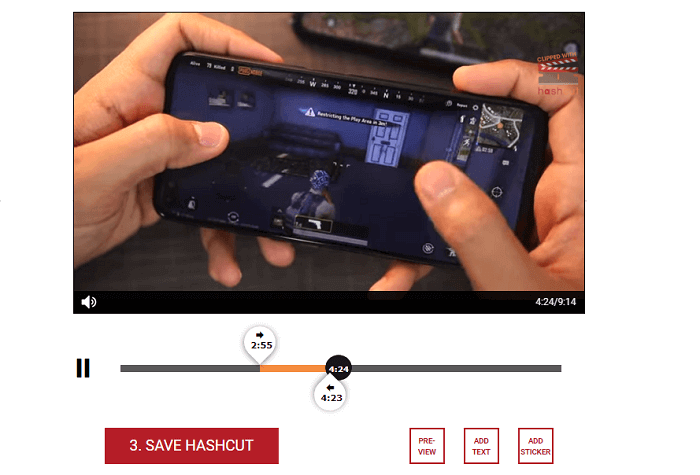
Vantagens:
- Possui extensão para o Chrome, que permite: recortar, criar anotações e compartilhar vídeos diretamente do YouTube;
- Adicione textos, adesivos e crie Destaques(Highlights).
Desvantagens:
- Funcionalidades limitadas em comparação as outras ferramentas;
- Para criar um mashup, é obrigatório o cadastro na plataforma;
- Carrega muito devagar quando você acessa os recortes e mashups.
Plataforma: Todas às plataformas
5. Video Editor (Windows): O Windows também oferece um editor de vídeo proprietário, que pode funcionar como um editor de vídeo para YouTube. Depois de arrastar e soltar o vídeo baixado na linha do tempo, você terá acesso a todas as operações.

Vantagens:
- Adicione efeitos de movimento, efeitos 3D e filtros;
- Permite como realizar cortes, dividir o vídeo e mudar a velocidade;
- Permite adicionar ou remover black bars(barra preta nas extremidades);
- Músicas de fundo gratuitas.
Desvantagens:
- Não tem templates;
- Funciona apenas no Windows.
Plataforma: Somente para Windows 10. O Editor de vídeo vem pré-instalado no Windows 10.
Conclusão
O EaseUS Video Editor é um excelente cortador de vídeo para YouTube, que permite cortá-los, mesmo que não sejam seus. Você pode arrastar os vídeos para o editor, cortá-los ou combinar com outros vídeos.
Também é muito melhor do que os cortadores de vídeos online, pois muitos apenas reduzem o tempo vídeo. No entanto, com este software, você pode adicionar efeitos, transições e muito mais.
Além de cortar ou recortar um vídeo do YouTube, você também pode usá-lo para converter um vídeo do YouTube para MP3, entre outros formatos populares.